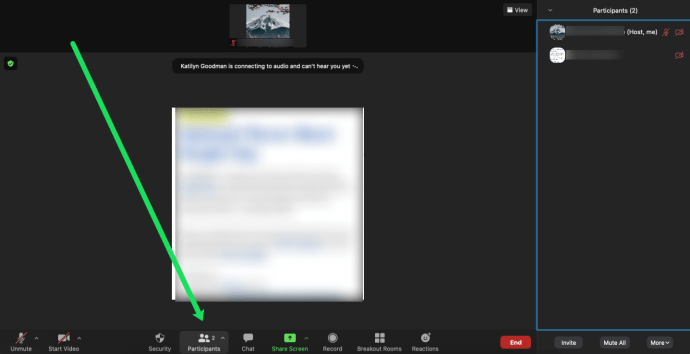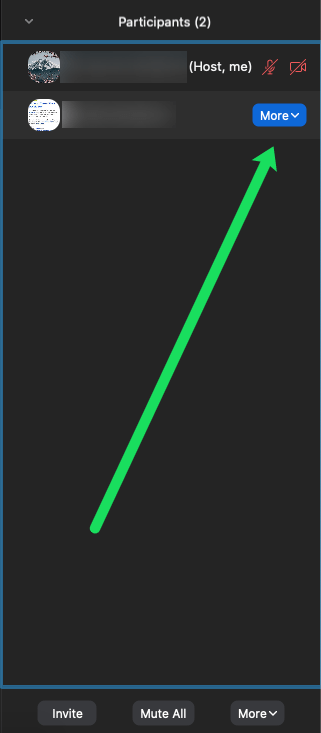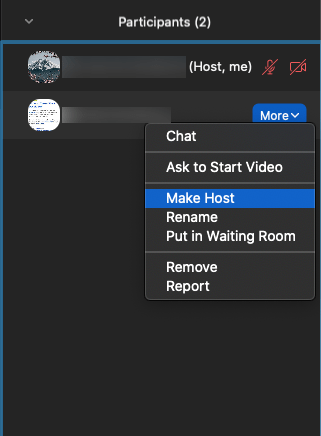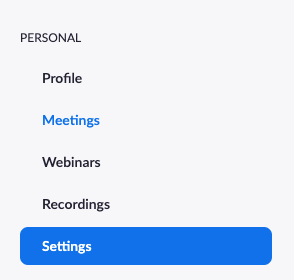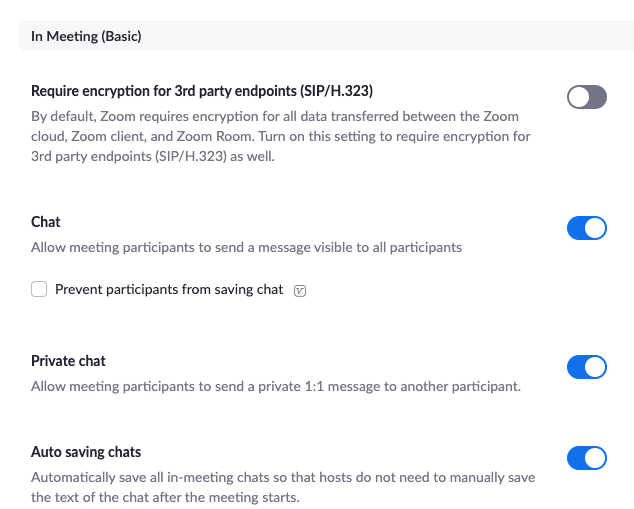Как правило, встречи онлайн или в конференц-зале планируются и проводятся одним и тем же человеком. В Zoom, однако, роль хоста гораздо более универсальна: пользователи могут делиться или делегировать некоторые из своих обязанностей.
Фактически, это полезное приложение позволяет назначить соведущего или, по крайней мере, альтернативного организатора на тот случай, если вы не сможете приехать на встречу. Но вы также можете передать управление организатору, если вам нужно внезапно покинуть собрание. Это гарантирует, что все будет работать бесперебойно. Но как именно изменить обязанности хостинга в Zoom?
Как передать управление хостом
Вы, наверное, сидели на собрании, где дела длились слишком долго. Нередки случаи, когда команда пытается решить проблему. Часто такие встречи проводятся при поддержке Zoom, и участники могут быть со всего мира.
Но что, если хост, наблюдающий за сеансом, должен уйти? Возможно, встреча была слишком долгой, и у них есть предварительная помолвка. Или что-то внезапно всплыло.
К счастью, Zoom позволяет передавать элементы управления организатора кому-то другому на собрании. Вот как это сделать:
- Выберите «Управление участниками» на панели управления организатором.
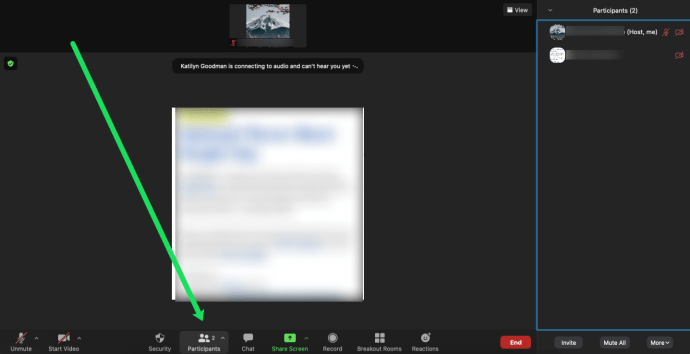
- Откройте список участников, наведите указатель мыши на участника, который будет следующим организатором, а затем выберите «Еще».
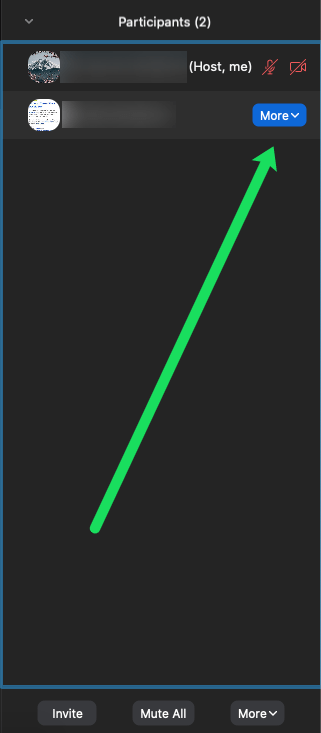
- Теперь выберите «Сделать хостом».
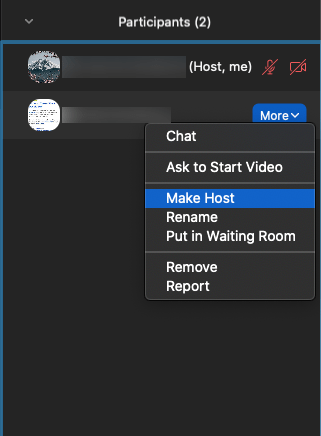
- Подтвердите выбор, нажав «Да» во всплывающем окне.
Вот как это просто, всего несколько щелчков мышью, и кто-то другой может взять на себя встречу Zoom. Но вот несколько вещей, которые следует помнить, когда дело доходит до того, как этот процесс работает для лицензированных и бесплатных пользователей.
- Организаторы, которые являются лицензированными пользователями, могут передавать элементы управления организаторам бесплатному пользователю, и собрание по-прежнему будет проходить неограниченное количество времени.
- Хосты, которые являются бесплатными пользователями, могут передавать элементы управления хостом любому пользователю, в том числе лицензированному, в течение ограниченного времени в 40 минут.

Добавление совладельца
Если на совещании Zoom собирается большое количество участников, как в случае с некоторыми вебинарами, присутствие совладельца может быть очень полезным. Если работа основного ведущего - читать лекцию, хорошо иметь дополнительного ведущего, чтобы гарантировать, что их не прерывают задачи, такие как запуск и остановка записи или взаимодействие с участниками.
Проще говоря, тот, кто будет заниматься более административной частью встречи. Организатор может назначить обязанности по совместной оплате во время встречи, и важно отметить, что соведущий не может начать встречу самостоятельно.
Примечание: Эта функция доступна только при платной подписке на Zoom. Если вы не видите эту опцию, значит, вам нужно заплатить за одну из премиальных подписок Zoom.
Во-первых, вам нужно включить эту функцию в настройках масштабирования (доступно только на веб-сайте).
- Войдите в свою учетную запись на веб-портале Zoom. Настольное приложение не дает нам такой возможности.
- Нажмите "Настройки" слева.
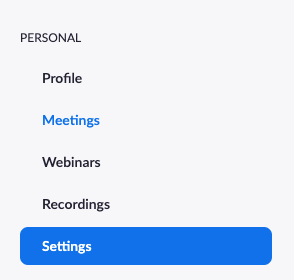
- На вкладке «Встречи» найдите «На встрече (базовая)».
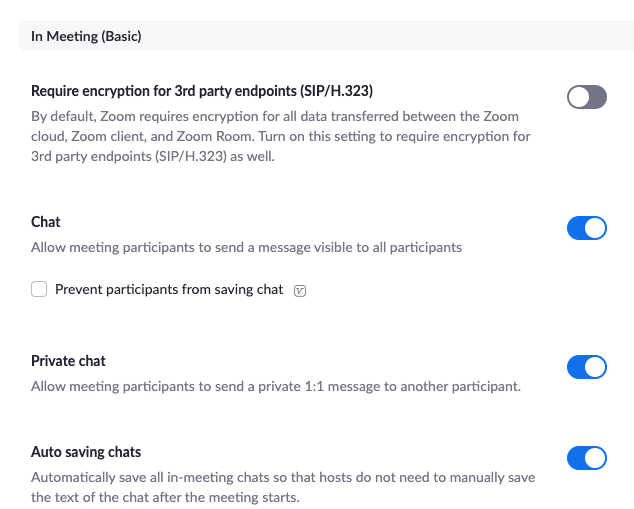
- Включите опцию «Co-host» (полезный совет: используйте ctrl + F или cmd + F, чтобы быстро найти настройку Co-host).
Теперь вы можете добавить соведущего к своей встрече:
- Нажмите на вкладку «Участники».
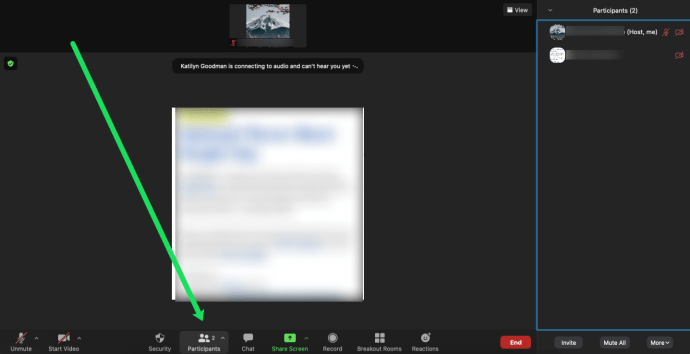
- Нажмите «Еще» рядом с пользователем.
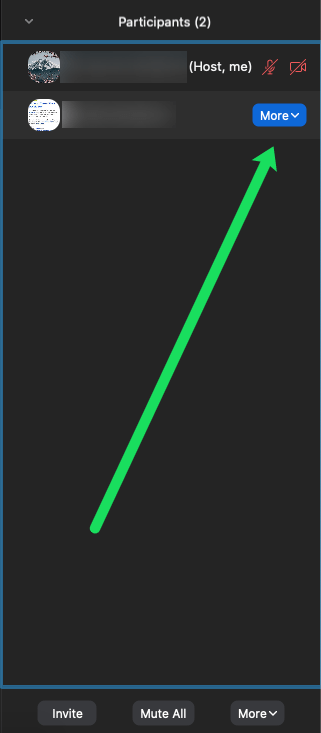
- Нажмите на опцию «Сделать соведущим».
Имейте в виду, что вы можете использовать эти шаги, чтобы отозвать права совместного размещения пользователей.
Если вы пытаетесь это сделать и видите, что опция Co-host неактивна, это, вероятно, означает, что вы не администратор Zoom, а просто участник. Вам нужно будет связаться с администратором Zoom.

Альтернативная функция хоста
Часто, даже когда вы все планируете идеально, все не всегда получается так, как вы хотите. Это происходит постоянно и может быть очень неудобно. Но именно поэтому хорошо иметь план на случай непредвиденных обстоятельств. Если предстоит встреча, которая важна для всей команды, или важный урок для учащихся, убедитесь, что они не пропустят ее.
В этом отношении функция альтернативного хоста в Zoom может быть спасением. Один лицензированный пользователь Zoom может выбрать другого лицензированного пользователя в качестве альтернативного хоста по любой причине. Альтернативный организатор получит уведомление по электронной почте и все инструкции о том, как начать встречу.
Альтернативный хост также может получить привилегии планирования на случай, если ему придется назначать дальнейшие встречи в отсутствие исходного хоста. Вот как указать альтернативный хост в Zoom:
- Войдите в Zoom на своем компьютере.
- Выберите «Расписание» (значок календаря).
- Выберите «Дополнительные параметры».
- Введите имя или адрес электронной почты в поле «Альтернативный хост».
- Щелкните «Расписание», чтобы завершить процесс.
- Теперь альтернативный хост получит уведомление по электронной почте о том, что он назначен на замену.
Совет профессионала: если вы используете эту функцию для веб-семинара, убедитесь, что у исходного организатора есть надстройка для веб-семинара Zoom.

Часто задаваемые вопросы
Встречи Zoom за последний год стали такой важной частью нашей жизни. Именно поэтому нам нужно быть экспертами в этой платформе. Вот еще несколько ответов на ваши наиболее часто задаваемые вопросы.
Могу ли я иметь более одного хоста?
Вы можете добавить к встрече соведущих. К сожалению, это премиум-функция. Вы можете ознакомиться с ценами на Zoom здесь. Если вы являетесь частью администрации, убедитесь, что вы вошли в систему с надлежащими учетными данными, чтобы включить функцию совместного размещения.
Что происходит, когда хост отключен?
Если у организатора проблемы с Интернетом и он теряет соединение, встреча продолжится. В ситуациях, когда есть соведущий, этот человек автоматически становится ведущим. Но, если соведущий недоступен, встреча продолжится без организатора.
Когда хост снова присоединится, его привилегии будут автоматически восстановлены для пользователя.
Zoom делает хостинг более эффективным
В мире онлайн-встреч нет определенности. Вещи постоянно перемещаются, отменяются, и возникают технические проблемы. С Zoom время простоя сводится к минимуму. Это включает в себя обеспечение того, чтобы организаторы могли лучше выполнять собрания и веб-семинары.
Если вам нужно передать мантию другому получателю и уйти, не проблема. Если вам нужен хост или резервный хост, Zoom тоже поможет. Всего несколько щелчков мышью, и вы сможете вздохнуть с облегчением.
Вы когда-нибудь проводили встречу или веб-семинар с Zoom? Дайте нам знать в комментариях ниже.